1 配置IP
安装完成后进入以下界面:

在校园网环境下,配置NAT模式,可能会无法上网
1.1 通过DHCP获取IP地址
通过dhclient命令,自动获取IP地址,通过ip add命令查看获取的IP地址,如下所示:

可以通过编辑虚拟网络编辑器中,NAT模式的子网地址,来控制虚拟机自动获取IP地址的范围,如下所示:

通过nat设置,可以查看网关地址:
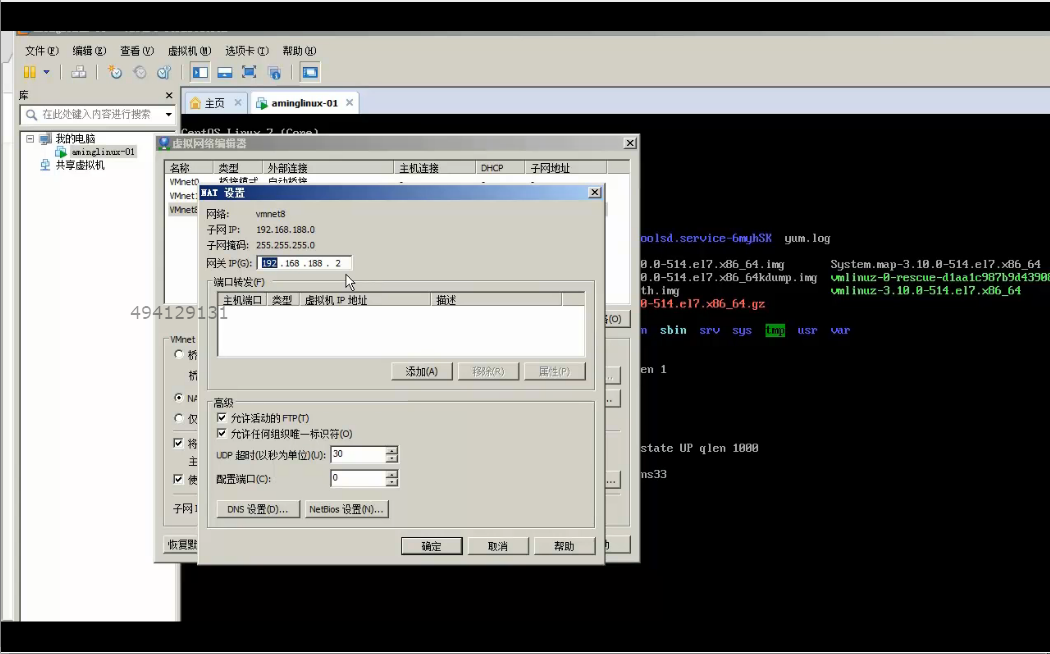
1.2 手动配置静态地址
网卡配置文件:/etc/sysconf/network-scripts/ifcfg-ens33
通过vi /etc/sysconf/network-scripts/ifcfg-ens33命令进入配置文件编辑界面,按字母i进行参数修改,ONBOOT需要修改为yes,确保系统重启时,网卡可以启动。
如将地址获取方式改为静态(根据自己实际情况来定):
BOOTPROTO=static
IPADDR=10.0.2.111
NETMASK=255.255.255.0
GATEWAY=10.0.2.2
DNS1=114.114.114.114
通过esc键,然后:wq保存并退出

编辑完成后需要通过systemctl restart network.service重启网络服务,然后可以通过ifconfig查看IP地址是否设置成功(如无ifconfig命令,可以通过yum install -y net-tools安装):
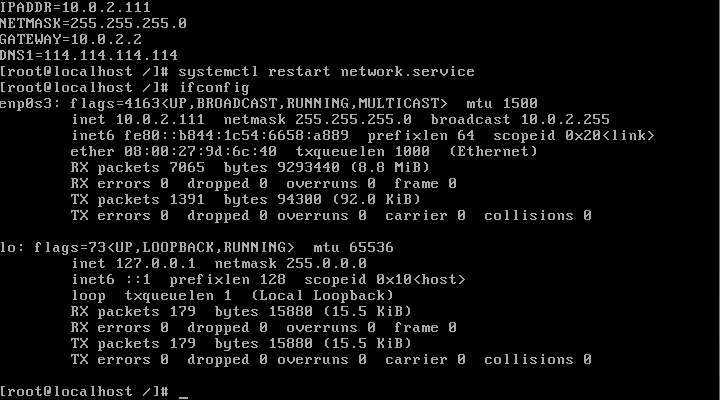
2 网络连通性问题排查
可以尝试更改网络连接模式,如修改为桥接,:
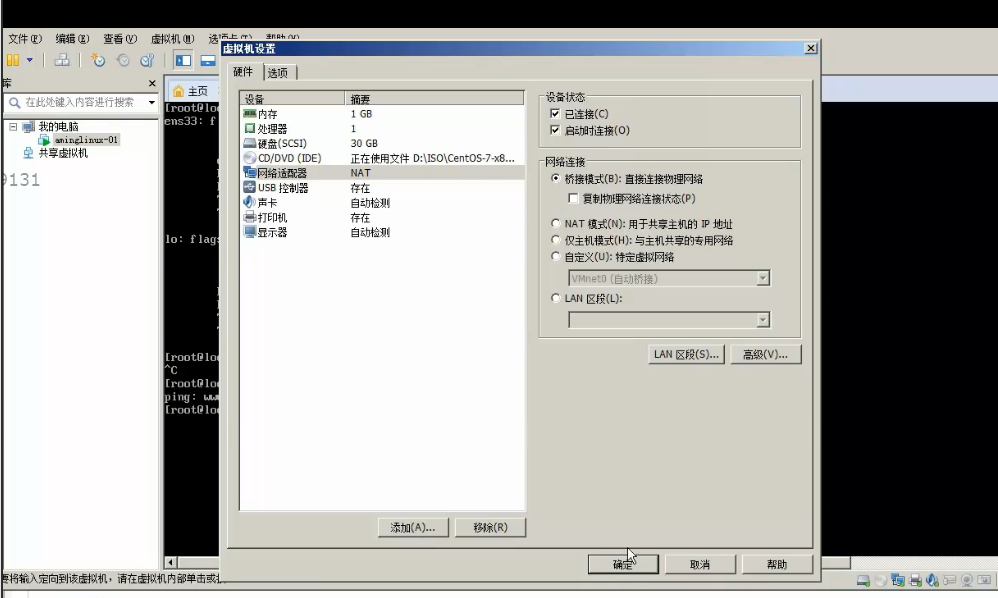
然后通过dhclient获取IP地址,由于dhclient之前已经运行,再次运行之前需要先通过dhcilent -r关闭服务,然后再dhclient获取IP地址,通过ifconfig查看是否获取地址:

如无法成功获取IP地址,可以查看物理主机的IP地址,然后手工配置虚拟机的IP地址,该IP地址与物理主机应为同一个网段,且网关相同。
如果还无法联通网络,可以通过虚拟网络编辑器,删除nat网卡,然后再添加网卡。(route -n可以查看网关)